O ULTRAmail tem uma seção específica para ajuste de preferências, para que a configuração do sistema esteja de acordo com a vontade do usuário. Para acessá-la, clique em Opções → Preferências conforme indica a imagem abaixo:
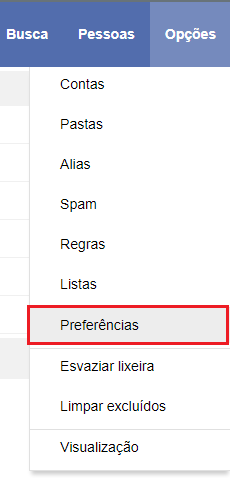
Tópicos
Temos 4 tópicos, que iremos olhar com mais detalhes. São eles:
- Geral – Configurações em geral, que afetam sua conta como um todo.
- Mensagem – Configurações relativas às mensagens que você recebe e envia na sua conta.
- Assinatura – Sobre o uso de assinaturas nas mensagens.
- Senha – Para mudança de senha do ULTRAmail.
Vamos olhar cada opção com mais detalhes:
Geral
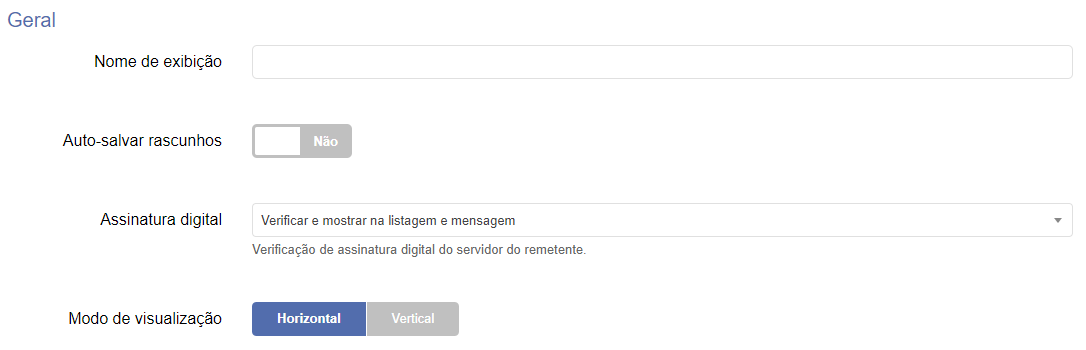
- Nome de exibição – O nome que aparecerá como o remetente de qualquer mensagem que você envie;
- Auto-salvar rascunhos – Se estiver selecionado como Sim, o ULTRAmail irá salvar automaticamente os e-mails que você estiver digitando, mas ainda não tiver enviado. Isto é útil quando ocorre uma interrupção (queda de energia, problemas com o link da Internet), e o seu trabalho é preservado;
- Modo de Visualização – Define o modo de visualização do Ultramail.
Mensagem
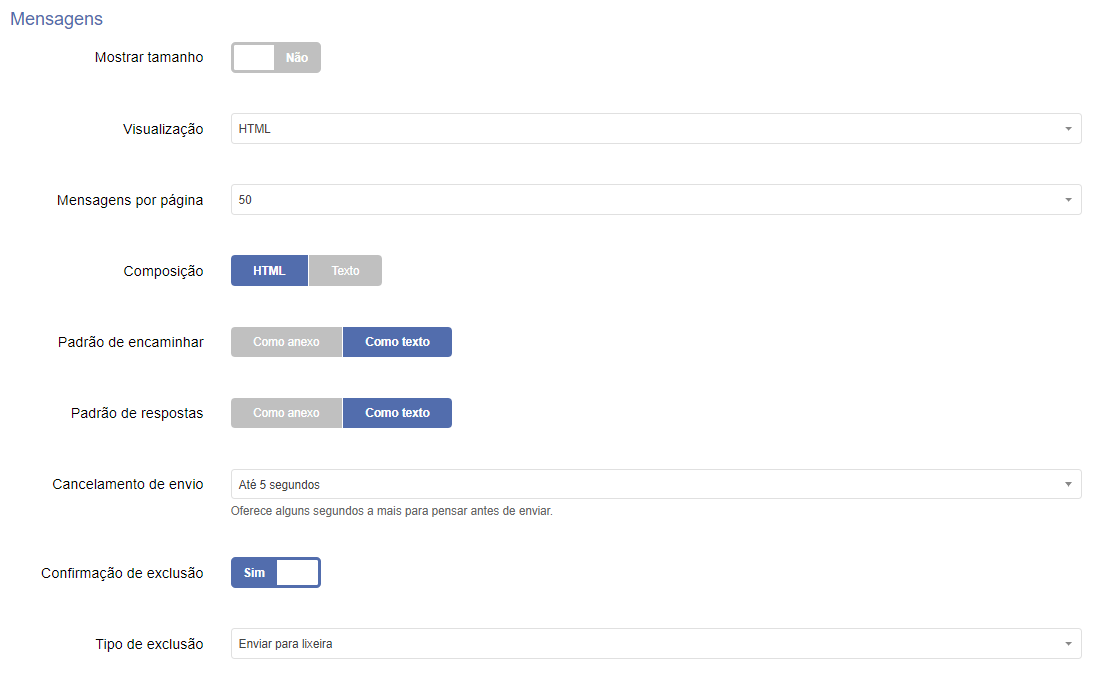
- Mostrar Tamanho – Informa o tamanho das mensagens. O tamanho aparece no canto direito de cada mensagem, após a data de recebimento.
- Visualização – Aqui, você seleciona a forma de exibição da mensagem, no painel direito inferior.
- Se estiver como HTML, a mensagem será exibida em formato HTML, com toda a formatação disponível;
- Se estiver como Texto, a mensagem será exibida em texto plano;
- Se estiver como Código-fonte, a mensagem será exibida da mesma forma que o servidor a recebeu. Logo, nenhuma formatação será disponibilizada, e o cabeçalho será completamente exibido;
- Se estiver como Cabeçalho, a mensagem será exibida trazendo todo o cabeçalho da mensagem, o que é útil para saber por onde ela passou;
- Mensagens por página – Quantas mensagens aparecerão no painel superior direito;
- Composição – Aqui você informa qual será o tipo de composição para criar mensagens;
- Se estiver como HTML, significa que você poderá usar formatação HTML na sua mensagem, ou seja: Negrito, itálico, alinhamento de parágrafos, imagens inseridas no corpo da mensagem, etc. Sua mensagem será enviada no formato HTML. A inconveniência é que a mensagem será substancialmente maior, ocasionando mais tráfego, sem contar que este formato não segue o padrão: Nem todo cliente de e-mail poderá lê-lo;
- Se estiver como Texto, a mensagem será escrita sem nenhum recurso do formato HTML, mas será certamente menor, em termos de tamanho;
- Padrão de Encaminhar – Quando você encaminhar um e-mail para outra pessoa, ele poderá ser repassado como Anexo, ou como Texto.
- Se estiver como Anexo, a mensagem é apenas encaminhada;
- Se estiver como Texto, permite que você edite a mensagem encaminhada, caso queira;
- Cancelamento de envio – Esta opção é muito útil para evitar problemas como o arrependimento de ter enviado aquele e-mail que não deveria ter enviado. Todos já passaram por isso, e se não passaram, irão passar. Ao selecionar Sim, você poderá ajustar quantos segundos o ULTRAmail esperará para finalmente enviar a mensagem. Caso você se arrependa, é só cancelar o envio;
- Confirmação da exclusão – Você deverá confirmar se a mensagem será excluída ou não;
- Tipo de exclusão – É possível configurar o tipo de exclusão.
- Se estiver como Enviar para Lixeira, quando uma mensagem for excluída, a mesma será enviada para a lixeira e quando ocorrer a exclusão dela na lixeira, ai sim ela será removida do e-mail; Essa opção é recomendada como padrão para impedir que uma mensagem seja excluída sem querer. Ainda será possível resgatá-la na pasta lixeira;
- Se estiver como Marcar como Excluída, no momento da exclusão, a mensagem será apenas marcada como excluída, mas irá permanecer na pasta. Essa opção é útil quando se usa programas de e-mail compartilhando a mesma conta. A pessoa com acesso ao ULTRAmail pode ver as exclusões feitas pelos programas de e-mail;
- Se estiver como Excluir permanentemente, a mensagem será excluída diretamente (não será enviada para a lixeira). Essa opção é recomendada quando a quota está lotada, pois como não há espaço, não é permitido a alocação de mensagens entre as pastas. Assim essa opção exclui diretamente ao invés de tentar alocar a mensagem para a lixeira.
Assinatura

Uma assinatura é um texto adicional, colocado no final das suas mensagens. Você pode, nessa opção, selecionar se você usará assinatura ou não, e definir qual será a sua assinatura.
Recomenda-se que use-se assinaturas curtas, de até 4 linhas, com informações que permitam lhe localizar, mas não exponham sua vida pessoal. Logo, nome, e-mail, contatos em redes sociais, e talvez alguma informação sobre você, como o seu cargo na empresa onde trabalha, etc. Mas evite se expor muito na Internet, para evitar dores de cabeça futuras.
O ULTRAmail permite que você insira uma imagem como assinatura também. Veja o último ícone das opções, com o desenho de uma câmera fotográfica. Clicando nele, você pode também anexar uma imagem à sua assinatura. Há duas formas de fazer isso:
- Escolhendo uma imagem do computador na primeira opção;
- enviando o link de uma imagem na segunda opção.
OBS: O tamanho máximo da imagem da assinatura é: 250K.
Reiteramos a recomendação de que você use uma imagem pequena, com reduzido tamanho em bytes, objetiva e com todas as informações necessárias a serem enviadas para o destinatário, sob pena de criar tráfego inútil.
Senha
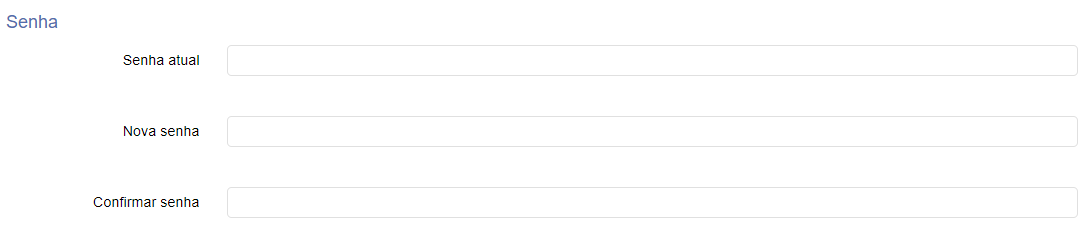
É possível alterar a senha do ULTRAmail da conta para uma outra que desejar, sem precisar acessar o Painel de Controle, mas, diferente do Painel, neste local é preciso saber a senha atual da conta para poder alterá-la.
A senha precisa possuir no mínio 8 dígitos para ser válida e além disso, precisa conter letras, números e caracteres especiais a fim de torná-la forte.
Depois que todas as configurações estiverem da maneira que deseja, basta clica em Salvar e aguardar a mensagem na parte superior da tela informando que as mudanças foram salvas.
Minha página inicial do Ultramail apareceu em fonte de tamanho reduzido sem que fizesse qualquer alteração para tal. Gostaria de saber como voltar essa formatação a um tamanho de fonte maior pois estou sendo prejudicado na leitura dos textos.